Day09. 睡觉时间让Blue Prism来代劳吧!医护人辛苦了-BP写入资料到Excel工作表
新冠肺炎(Covid-19)疫情全球蔓延,造成全球性大流行的威胁,
台湾对於防疫措施的努力从来不落人後,相继提出检疫隔离与管制等防范措施,
当受检测的样本越多,黑数的存在机会就越少。
毕竟,有效的数据才能作出正确的因应措施。
身为疫情前线每天受理源源不绝疫情任务的医护人员,
除了忙不完的医疗事务,还须回报各单位疫情现况数据,
让疫情中心能在最短时间内掌握疫况,经历疫情最佳的状况就是伤亡最少下,
迅速获得掌控阻绝疫情於境外。
IT能帮的忙,或许无法取代医护人员的医务使命,
但,若能让医护人员有短暂的休息,必能让医护能量持续应付这常态的疫情。
如果回报疫况数据能够自动化、能够每日不间断、能够睡觉都帮你登打,
Blue Prism防疫特助都举手了,
何不让他试试。毕竟再厉害的人,
还是需要有睡眠时间,「祂」就不需要了。
蜘蛛人片中的经典台词:
The greater the ability, the greater the responsibility
能力越大责任越大(以上资讯撷自电影台词)
若有雄心壮志想要运用BP来达成以上的美意,
就先要把自己的知识肌肉练紧实,来吧!
我们继续努力,唯有对BP越熟悉,才能用此积木堆积出更好的服务。
前集提要
BP从Excel新建一个工作表
新增一个 Create Worksheet的Action
藉由Link的重新连结,流程很快就可以运用於新的流程中,提供服务。
本集预告
BP写入资料到Excel工作表
目的: 新增 Write Collection
Excel虽然使用方便,但整理资料起来真的十分累人,
若能将整理好的资料自动写入Excel中,
那真是人生一大乐事。
尤其遇到一个页签运算处理後希望能存入另一个页签时,
这样的需求显得更为重要与便利,
让我们来瞧瞧写入Excel 工作表页签,Blue Prism的做法。
前同事的Tony表哥有电话来关切进度,
我跟他说第一个模型出来需要较多时间,
等模型一出来,後续的维护或变更就几乎所见即所得的拖拉即得了。
以下我们就来看看写入资料到Excel Worksheet中,Blue Prism 如何做到?
1. 作业前准备:沿用一个店家/套餐价目表
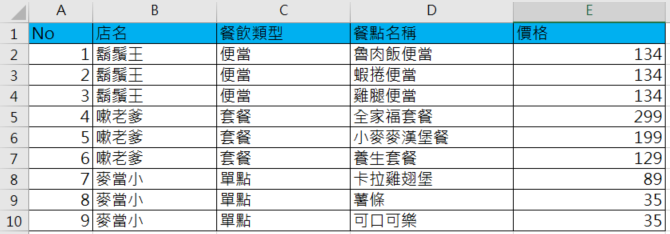
2. 沿用前一个实作的Process: ExcelTest
(1). 双点击Process: ExcelTest,将开启Process的编辑画面。
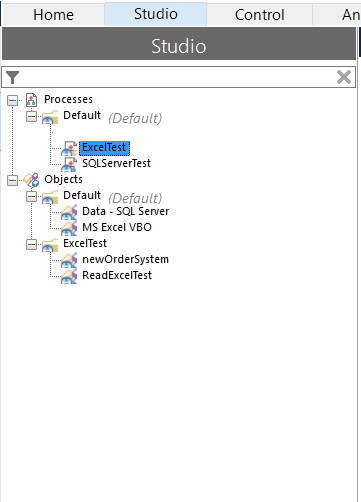
(2). Main Page页签,出现整个Process的编辑流程画面。
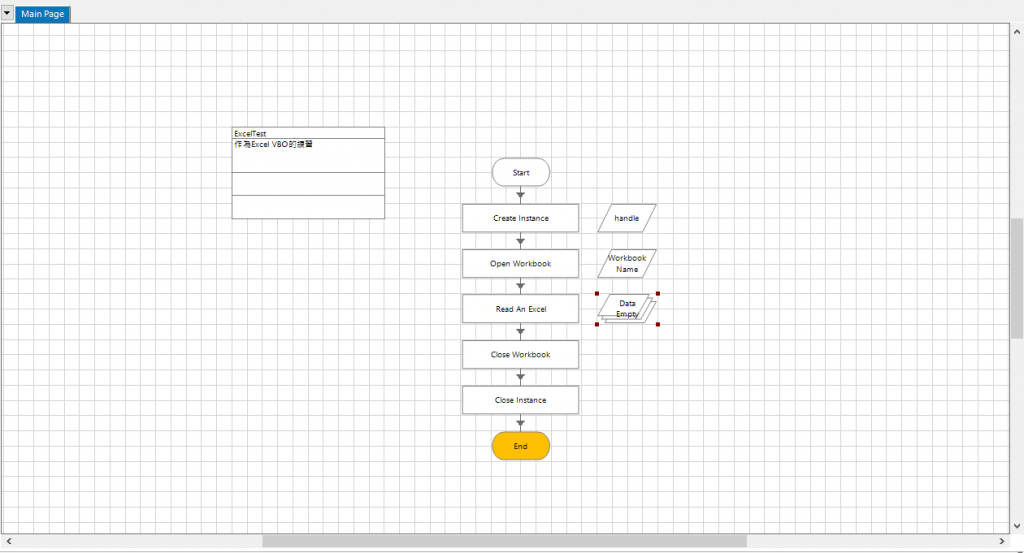
3. Write Collection写入集合 Action
(1). 於Read An Excel 的Action之下复制一个Action,名称为: Read An Excel(为让流程不要挤在一起,请拖曳调整一下两个Action)
A. 点选Read An Excel的Action,Ctrl+c , Ctrl+v产生一个相同名称的Action到Read An Excel之下
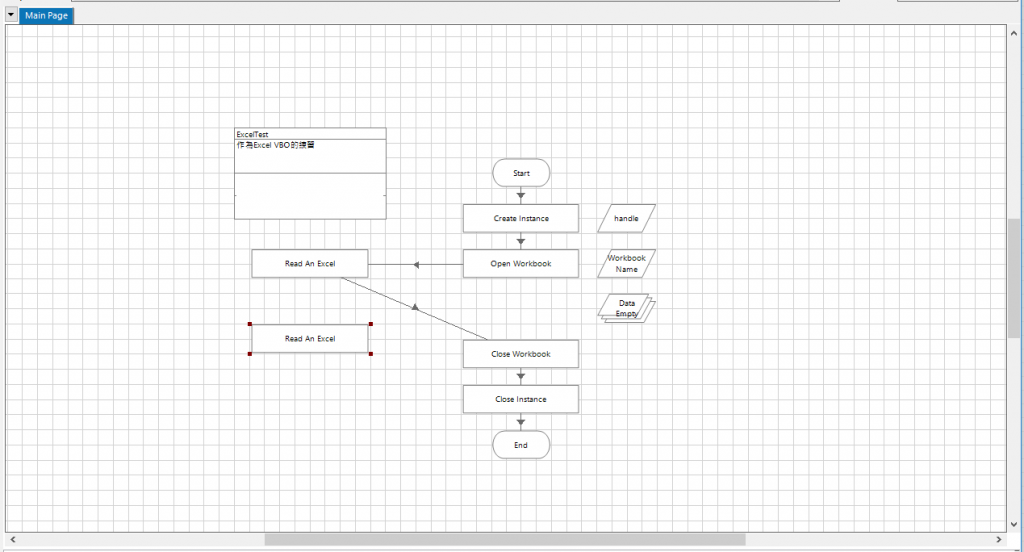
B. 开启下方的Action的设定画面:两下点击下方的Action,将出现Action Properties的属性设定画面。
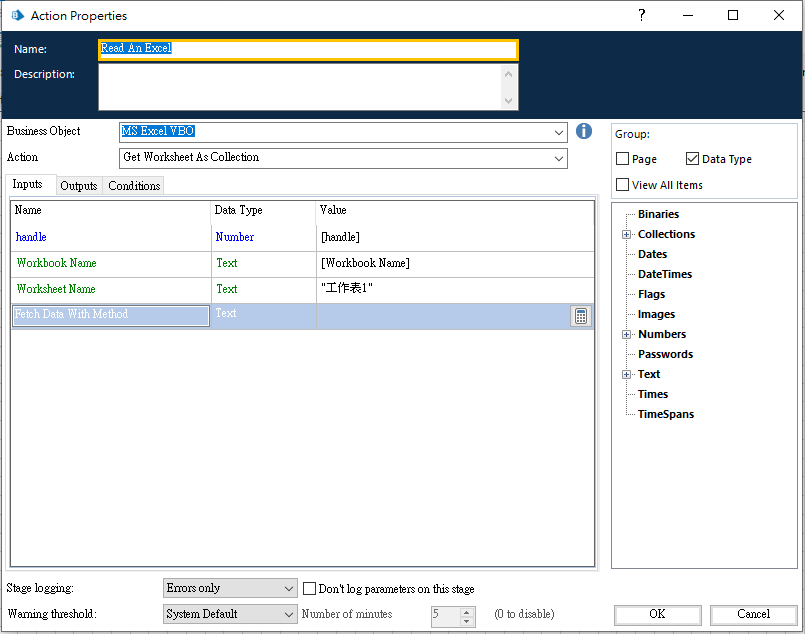
C. 设定属性资讯(依照如下属性设定)
Name:Write Collection
Business Object: MS Excel VBO
Action: Write Collection
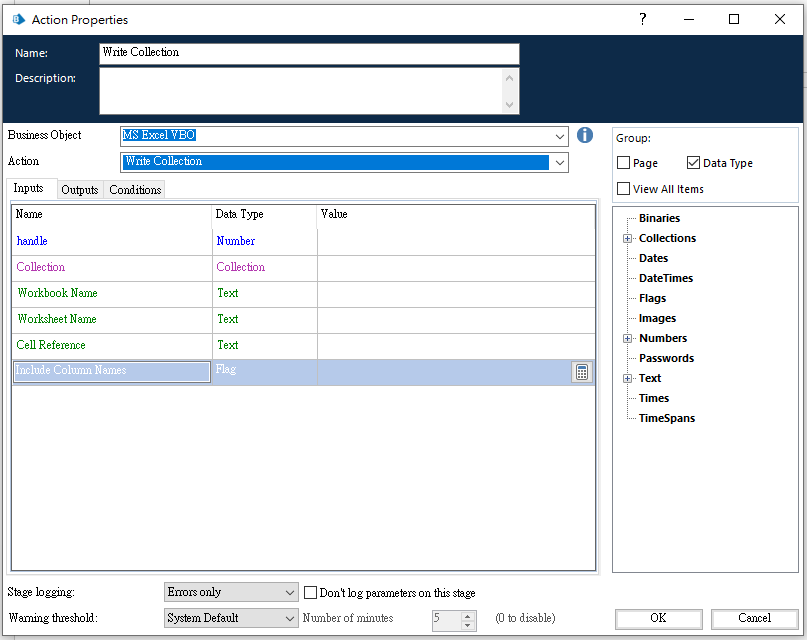
D. 设定该Action的输入(Input):
Handle属性:拖曳右方的handle到Value中。
Collection属性:拖曳右方的Collection > Data到Value中。
Workbook Name属性:拖曳右方的Text > Workbook Name到Value中。
Worksheet Name属性:输入”Test”。
Cell Reference属性: 输入”A3”。(指定写入的位置)
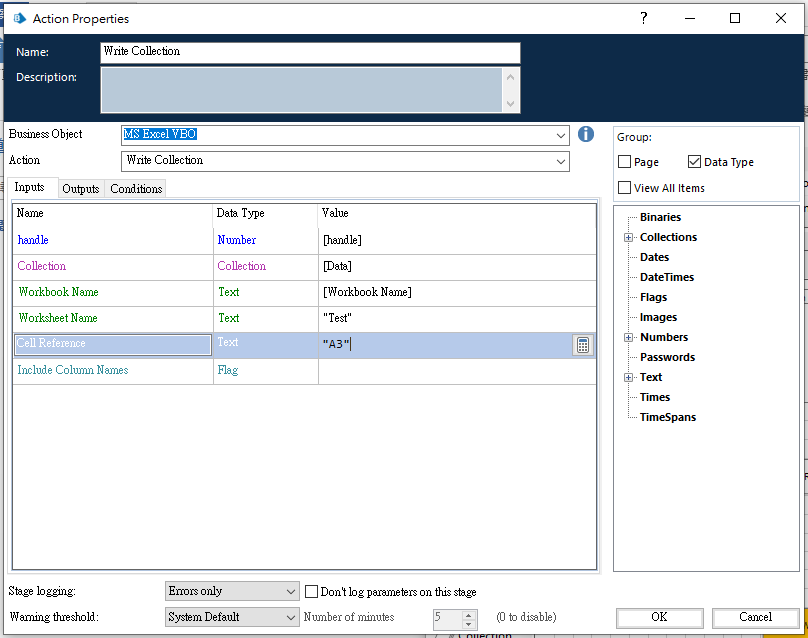
在此稍作说明为何Worksheet Name 设定为”Test”;Test只Excel中Test页签,因此如果没有执行前一天「从Excel新建一个工作表」的Process,我们就需要到Excel中新增一个Test的页签,至於双引号,则是因为Worksheet Name 的资料型态为Text(文字)。
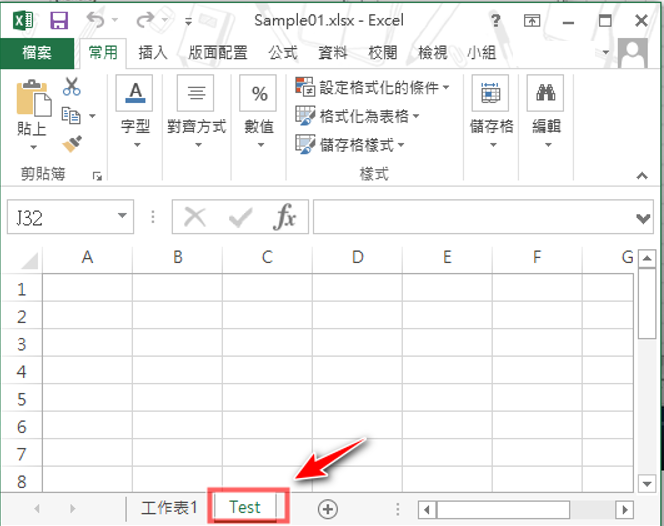
E. 设定该Action的输出(Output):暂不需输入。
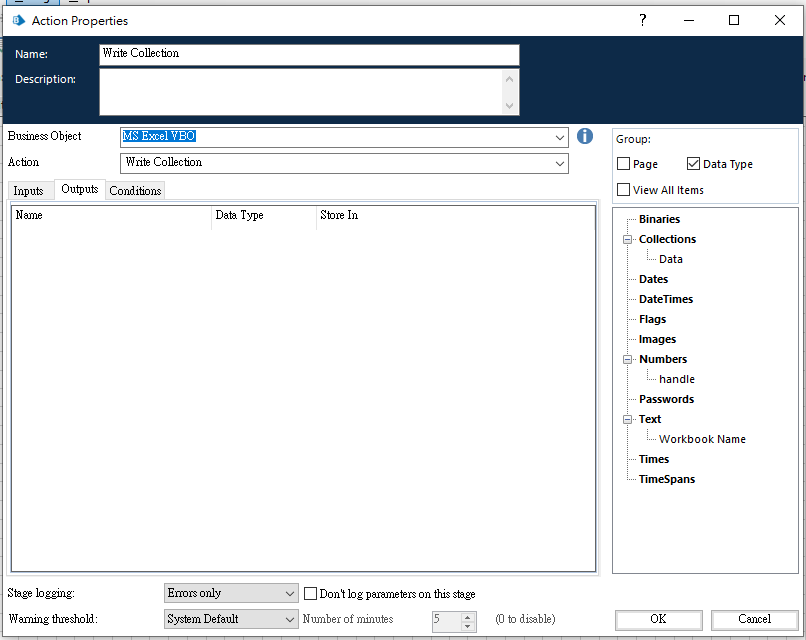
F. 设定该Action的条件(Conditions): 此部分可暂不设定。

G. 按下OK,新增完成该Write Collection的Action:
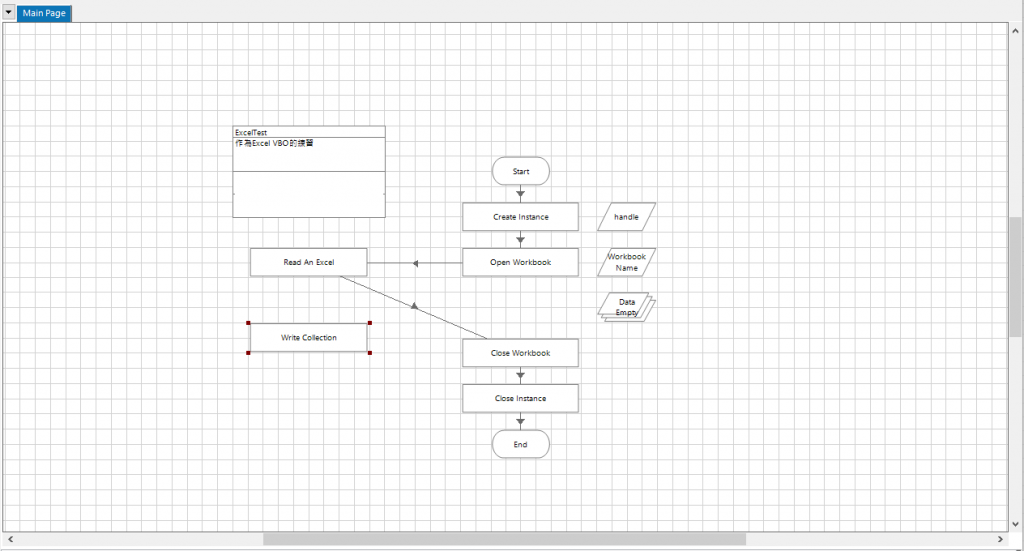
4. 将流程串起并执行,看结果。
(1). 串起流程:
於左边流程图示工具区点击一个Link,并将Open Workbook、Read An Excel与Write Collection用Link串起来。
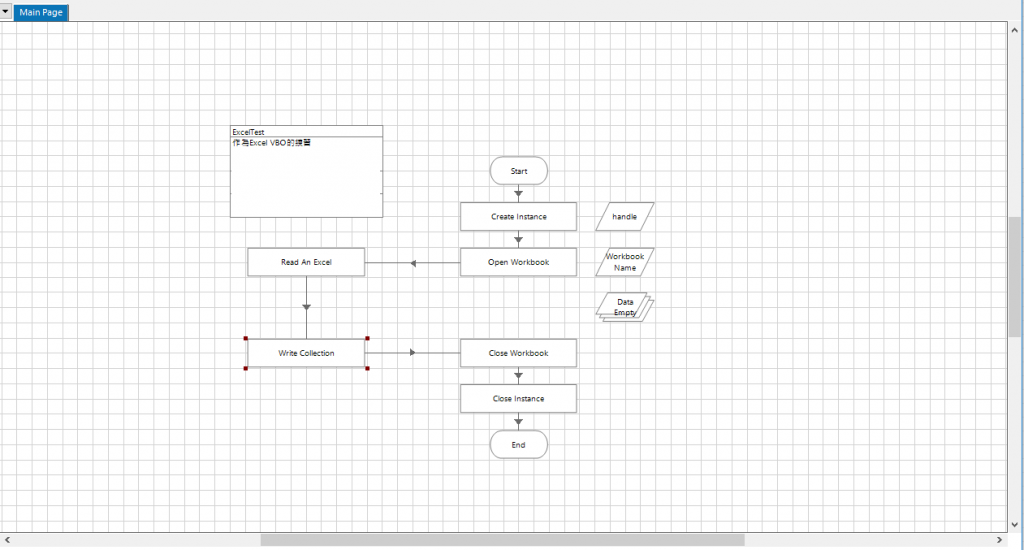
(2). 执行流程:
点击左上角的三角形执行图示,即开始执行流程。
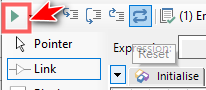
若已执行过,建议先按下Reset按钮(循环图示),再按下执行图示。
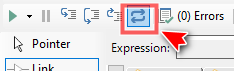
(3). 检视结果:
开启Excel,切换到Test页签,看到资料从A3开始展开写入。
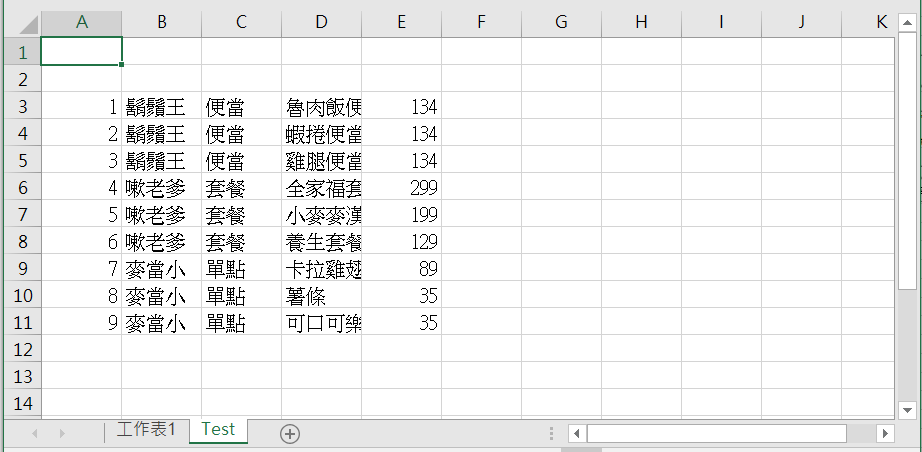
由於Excel的页签读取到Data的Collection中,因此点击该Collection,即可看到读取到的Excel 指定页签内的所有内容。

看到了没,设计人员常常在据理力争的「需求变更」收费,
一个原本的流程,小小改动,却能有这麽方便的效果,
且一点也不影响沟通上的辨识与易读性,
正是Blue Prism有价值的地方。明日我们再来看看还有甚麽应用。
以下我们就以原子的学习态度来学习BP小知识吧!
BP小教室:
评估表达式(Evaluate an expression)
当表达式中使用了数据项名称时,除非数据项的值已知,否则无法计算表达式。此向导允许为每个数据项提供临时值,以便可以评估表达式。以表达式Mid([AccountName], 1, 3)为例 。如果 [AccountName] 被 "Fred Bloggs" 替换,则表达式Mid("Fred Bloggs", 1, 4)可以求值以给出结果 "Fred"。
为表达式中标识的每个数据项输入一个值。
单击“测试”以获取表达式的结果。
如果需要,您可以直接在“表达式测试向导”窗口上编辑表达式。单击确定後,舞台属性窗口中的表达式将被刷新。
单击确定或取消返回到表达式编辑器。
(以上小知识撷取Blue Prism online help)
<<: Day7 - pandas(2)DataFrame基本概念
PMI PMP 练习测试 - 在实际 PMP 考试中确认成功
如今,大多数有抱负的专业人士都获得了认证。你可以说它已经成为一种趋势,但更重要的是它是一种必需品。因...
【Day01】数据输入元件 - Button
参赛前言 第一次参赛是 2019铁人赛(连结),也是刚接触 React 不久,透过那次真的觉得收获良...
Day10-使用 create-react-app 部署第一个 React static Web
承接昨天的部分 先使用 create-react-app 将原本的静态页面置换掉 $ npx cre...
Day 11 | 进阶清单元件RecyclerView
RecyclerView RecyclerView是进阶版的清单元件,它取代了基本的ListView...
Day 25 Ruby 变数、常数差异
变数、常数差异 在 JavaScript 变数要用 var 及 let 宣告,常数要用 const ...